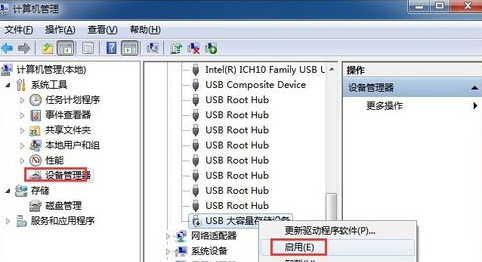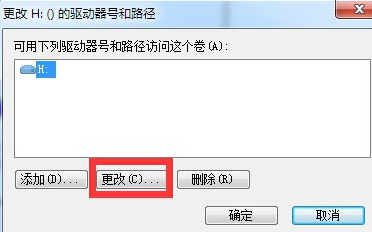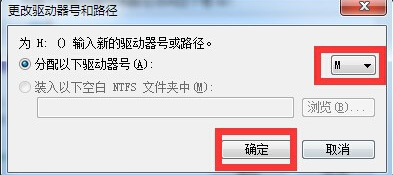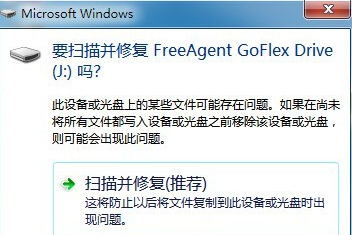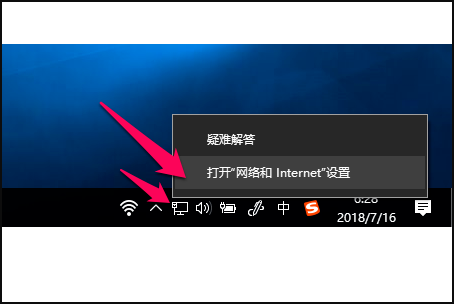需要打开权限,解决办法如下:
1.当移动硬盘接电脑不显示盘符时,我们可以通过右击“计算机”,从弹出的右键菜单中选择“管理”项。
2.接着将打开“计算机管理”界面,展开“设置管理器”-“通用串行总线控制器”,找到被禁用的“大容量存储设置”,右击选择“启用”即可。
3.如果以上方法仍然不能解决移动硬盘显示盘符的问题,则可以切换到“磁盘管理”选项卡,右击无法正常显示盘符的分区,从弹出的右旦瞎键菜单中选择“更改驱动器号和路径”项。
4.接着从打开的“更改驱动器号和路径”窗口中,选中无法还显示的盘符,点击“更改”按钮。
5.同时在弹出的更改设置界面中,通过点模乎空击“磁盘盘符”下拉列表,从中选择新的未被使顷亏用的盘符,点击“确定”即可完成设置。
6.此时如图弹出如图所示的窗口,则表示移动硬盘可以正常显示磁盘盘符啦。